Hier zijn vier verborgen functies van Windows 11 22H2 en hoe u ze kunt inschakelen
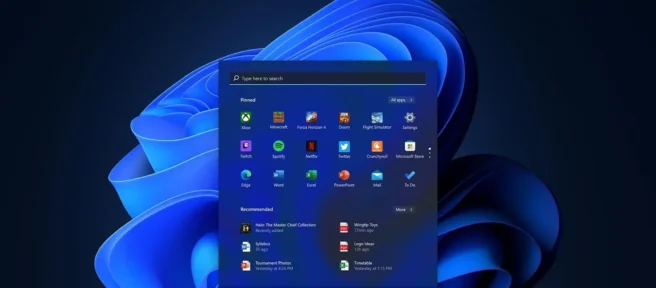
De eerste officiële stabiele build van Windows 11 22H2 kwam vorige week uit en sindsdien hebben we het besturingssysteem gecontroleerd om te zien wat de toekomst biedt in Moment 1 / de eerste grote update voor de 22H2-versie zelf.
Voor degenen die het niet weten, Microsoft staat bekend om het verbergen van functies in Windows die later worden ingeschakeld via server-side updates of cumulatieve updates. Om de functies te ontgrendelen, moet u een open source commando-shellscript genaamd “ViveTool” downloaden en uitvoeren. Wanneer u het hulpprogramma voor het eerst uitvoert, wordt u gevraagd bepaalde snelheidsnummers in te voeren om de functies te ontgrendelen.
Dus wat zijn de vier nieuwe functies? Verborgen functies in Windows 11 22H2 zijn voorlopig Voorgestelde acties, tabbladen in Verkenner, een nieuwe op WinUI gebaseerde interface voor het dialoogvenster Openen met en een extra taakbalkmenu.
- Ga naar Github en download Vivetool. De app kan worden gemarkeerd door Defender en u kunt de waarschuwing veilig negeren. Natuurlijk kunt u de code altijd handmatig lezen, aangezien de app open source is.
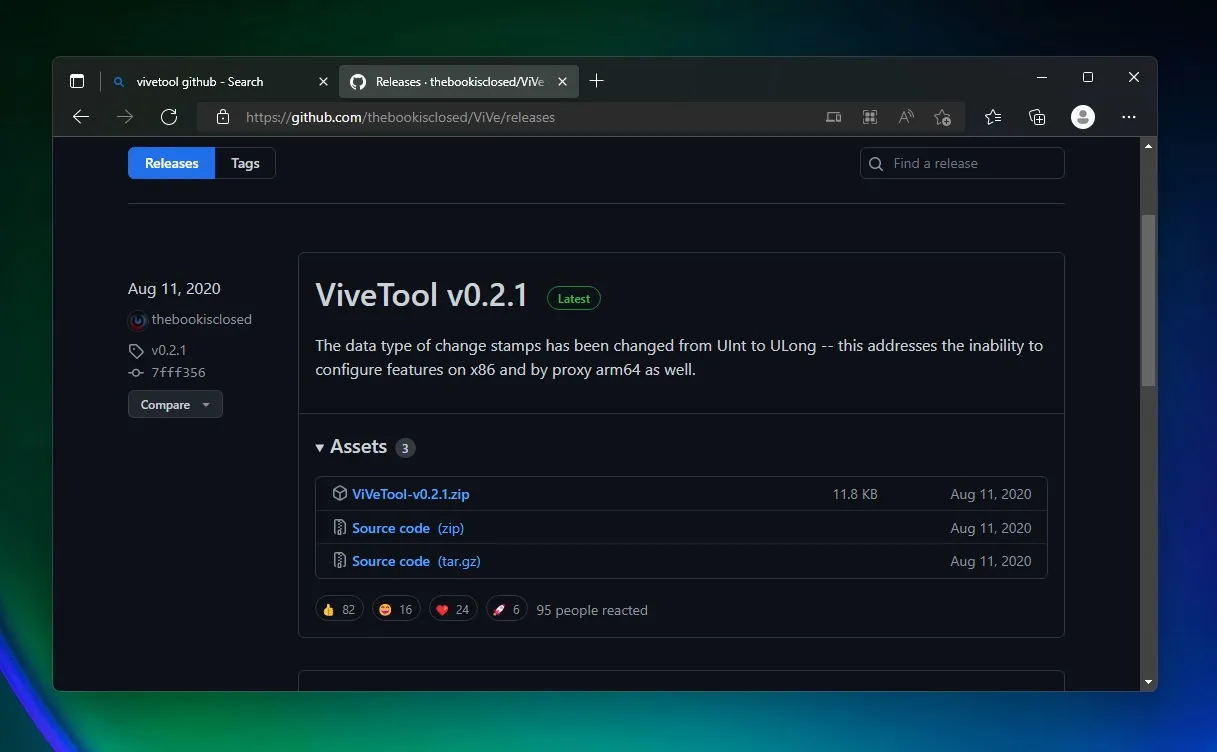
- Start Windows Terminal/Opdrachtprompt als beheerder.
- Navigeer naar de map met ViveTool. Gebruik hiervoor cd met de opdracht CD. Bijvoorbeeld het downloaden van cd’s.
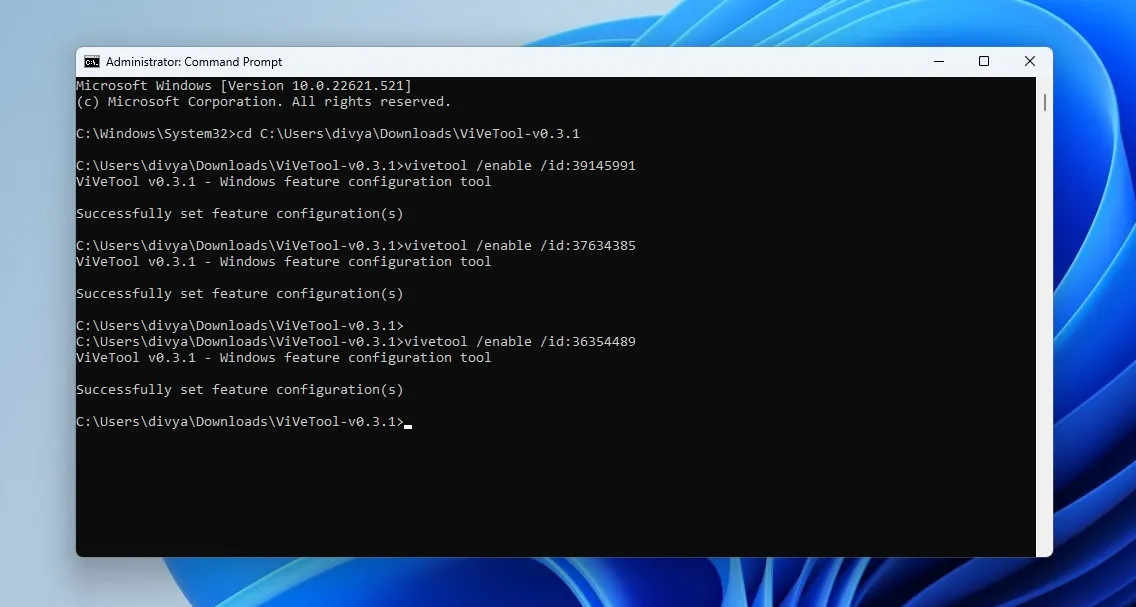
- Typ in ViveTool vivetool /enable/id:xxxxxxxx en druk op Enter. In dit geval moet u xxxxxxxx vervangen door de waarde die in de volgende secties wordt gespecificeerd.
- Start uw systeem opnieuw op om de wijzigingen toe te passen.
Voorgestelde acties
- ID: 34592303 (voer op de opdrachtregel vivetool /enable/id:34592303) in en voer het uit
Voorgestelde acties zijn een functie die speciaal is geoptimaliseerd voor Microsoft-apps zoals Teams en Agenda. Zoals de naam al doet vermoeden, proberen voorgestelde acties te raden wat je vervolgens wilt doen wanneer je een bepaalde “actie” uitvoert.
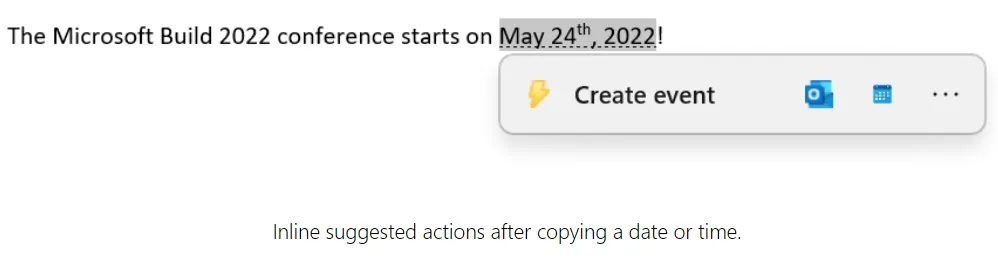
Als u bijvoorbeeld een datum (actie) markeert, wordt u in de knopinfo gevraagd om een evenement voor de geselecteerde dag te maken.
Op dit moment zijn er weinig voorgestelde acties, en ze zullen waarschijnlijk beter worden in toekomstige releases.
Tabbladen in Verkenner
- ID:36354489
- ID:37634385
- ID:39145991
Op de opdrachtregel moet je vivetool /enable/id: uitvoeren voor de drie id’s één voor één.
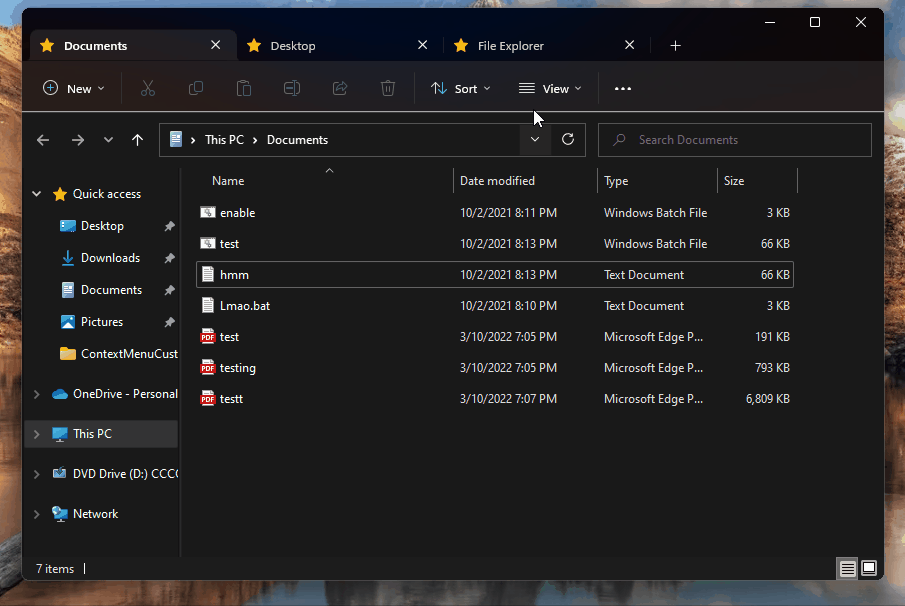
Daarna zult u File Explorer opmerken met een nieuw ontwerp. Bovendien kunt u met de browserinterface met tabbladen tabbladen maken.
Moderne open dialoog met
- ID: 36302090
Microsoft moderniseert eindelijk het dialoogvenster Openen met met een WinUI-ontwerp! Voor degenen die het niet weten: “Openen met” is een dialoogvenster dat verschijnt wanneer u een specifiek bestand probeert uit te voeren.
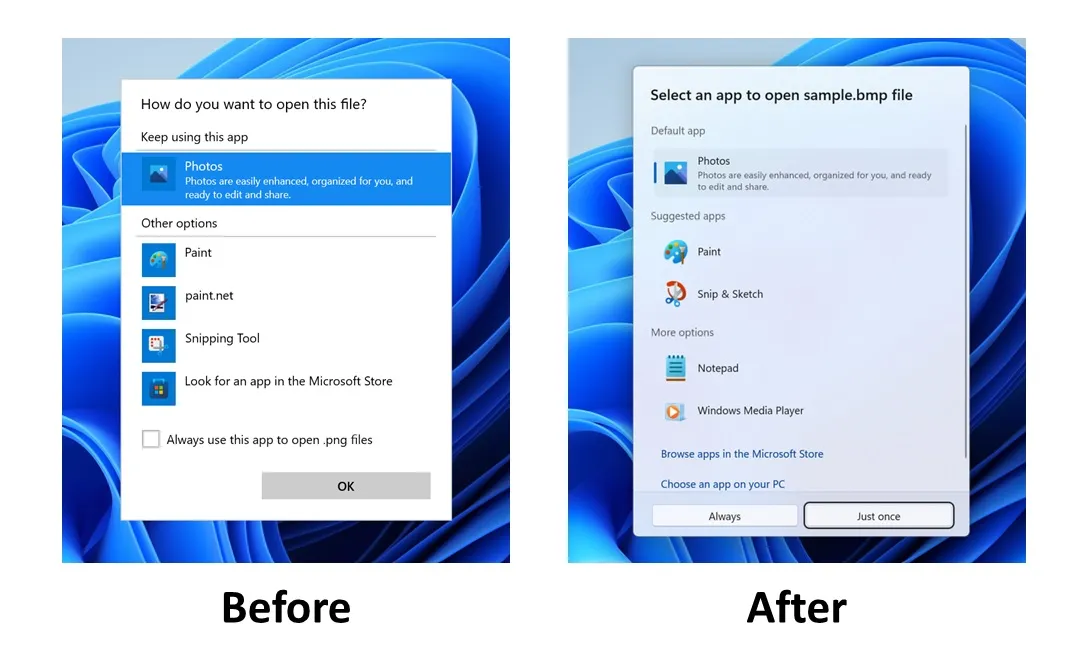
Het nieuwe ontwerp is moderner, biedt betere app-deals en laat je compatibele apps vinden in de Microsoft Store.
Extra taakbalkmenu
- ID:35620393
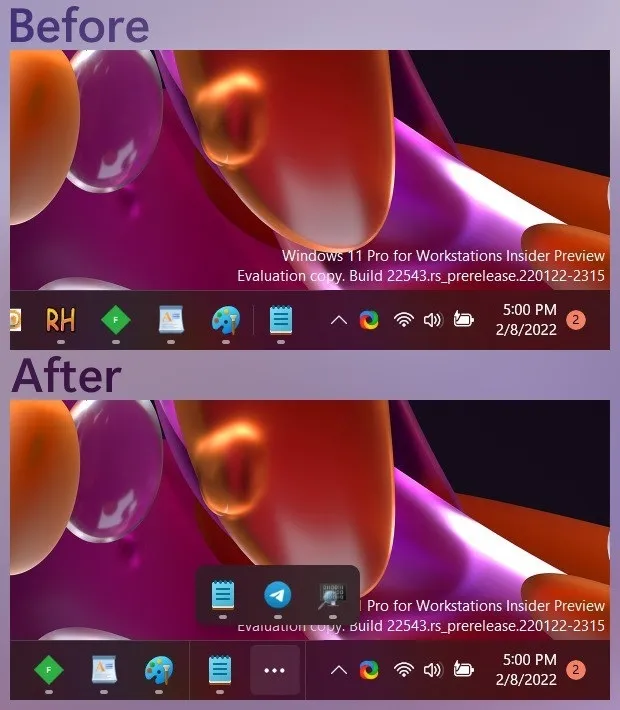
Microsoft werkt ook aan een nieuw extra taakbalkmenu waarmee je geopende applicaties kunt bekijken wanneer er te veel pictogrammen op de taakbalk staan.
Bron: Windows Laatste



Geef een reactie